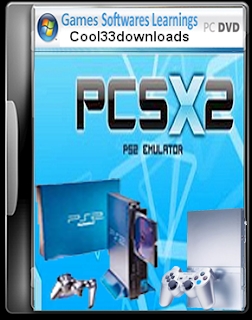A le aoga uma le hard drive, amata loa ona galue le lelei, pe o le taimi nei voluma le lava, o le tagata e filifili e suia i se fou HDD po o SSD. Suia o se tuai drive ma se fou o se faigofie faiga lea e oo lava e leʻi saunia saunia se tagata mafai ona faatinoina. E faigofie tele lea mea i luga ole komipiuta ma komepiuta.
Saunia e sui se malo faigata
Afai e te filifili e sui le hard drive tuai ma se fou, e le o se mea tatau ona faʻapipiʻi ai se avanoa disk, ma toe tuʻu le faʻafoega o loʻo i ai iina ma download isi faila o totoe. E mafai faʻaliliu le OS i seisi HDD poʻo le SSD.
Nisi faʻamatalaga:
Faʻafefea ona momoli le system i le SSD
Faʻafefea ona faʻaliliu le system i le HDD
E mafai foi ona e faʻamamaina atoa le tisiki.
Nisi faʻamatalaga:
Cloning SSD
HDD cloning
Le isi, tatou talanoaina le faʻafefea ona sui le disk i le system unit, ma i totonu o le komepiuta feaveaʻi.
Sui o le hard drive i totonu o le system unit
Mo muamua-faʻaliliu le faiga poʻo le atoa drive i se fou, e te le manaʻomia le mauaina o le tuai hard drive. Ua lava lea e fai ai sitepu 1-3, faʻafesoʻotaʻi le HDD lona lua i le auala lava e tasi pei o le muamua e fesoʻotaʻi (le motherboard ma le eletise sapalaiina o loʻo i ai 2-4 taulaga mo le fesoʻotaʻiga o taʻavale), utaina le PC pei ona masani ai ma faʻaliliu le OS. E te mauaina ni fesoʻotaʻiga i femalagaaʻiga tusi lesona i le amataga o lenei tusitusiga.
- Tape le komipiuta ma aveese le ie. Ole tele o iunite o loʻo i ai se itu ufiufi e faʻapipiʻi i fao. Ua lava le tatalaina loa ma faʻamau le tapuni i autafa.
- Saili le pusa o loʻo faʻapipiʻi ai le HDD.
- Soʻo se masini malosi e fesoʻotaʻi i le motherboard ma le eletise sapalai. Saili uaea faʻalautele mai le malo ma vavae ese latou mai masini ia latou fesoʻotaʻi.
- E foliga mai, o lau HDD o loʻo tuiina i le pusa. Lenei ua faia ina ia le taʻavale e le o ma soona teteʻe, e faigofie ona tape. Tatala loa mea taʻitasi ma tuʻu le tisiki.

- Ia faʻapipiʻi le tisiki fou e pei ona iai le taimi tuai. Tele disk fou ua faʻaogaina i ni ie faʻapitoa (e taua foi o faʻavaʻa, taiala), e mafai foi ona faʻaogaina mo le faʻafaigofieina o masini.

Faʻamau i faʻamau, fesoʻotaʻi uaea i le motherboard ma le eletise sapalai i le auala tutusa e pei ona fesoʻotaʻi i le HDD talu ai.
- A aunoa ma le tapunia o le ufiufi, taumafai liliu i le PC ma siaki pe o le BIOS vaʻai le tisiki. A manaʻomia, seti le taʻavale lea i le BIOS faʻatulagaina e fai ma seevae autu (pe a fai o loʻo i ai le faʻagaioiga i luga).
Tuai BIOS: Advanced BIOS Uiga> Muamua Boot masini

BIOS fou: Boot> Muamua Boot Priority

- A faʻamanuia le download, e mafai ona e tapuni le tapuni ma faʻamau i faʻamaulu.
Suia o se masini malo i se komepiuta
Faʻafesoʻotaʻi le lua hard drive i le komepiuta lapisi e faʻafitauli (mo se faʻataʻitaʻiga, e muamua-clone le OS poʻo le atoa drive). Ina ia faia lenei, oe manaʻomia le faʻaaogaina le SATA-to-USB mea faʻatatau, ma faʻafesoʻotaʻi le mea faigata tele lava ia fafo. A uma ona faʻaleleia le faiga, e mafai ona sui le disk mai le tuai i le fou.
Faʻamanino: Ina ia suia se avega i totonu o le komepiuta feau, atonu e te manaʻomia ona aveese le pito i lalo tapuni mai le masini atoa. O loʻo maua tonu ile faʻatonuga e faʻatautaia ai lau komipiuta ole komipiuta ile initaneti. Piki i luga fao sikulu laiti na e fetaui ma tamai faovilivili o loʻo taofia le laptop laptop.
Ae ui i lea, e masani ona le manaʻomia le aveeseina o le ufiufi, talu ai o le masini malo mafai ona i ai i se isi vaega. Ile mea lea, e te manaʻomia le aveese o le fao i le mea e tu ai le HDD.
- Tapē le komepiuta komipiuta, aveese le maʻa ma tatala le fao i le atoa itu o le ie lalo pe mai se isi nofoaga o loʻo tu ai le faʻamoe.
- Tatala ma le faʻaeteete le ufiufi e ala i le prying ma se sikulini faʻapitoa. E mafai ona taofia e le puʻe poo le pusi na e misia.
- Saili le drive drive.

- O le taʻavale e tatau ona togiina ina ia aua neʻi lulu i le taimi o felauaiga. Tatala Atonu o loʻo i ai le masini i se faʻapitoa, pe a fai e te manaʻomia le HDD.

Afai e leai se faʻavaʻa, ona i luga o le mauga o le malosi malo oe manaʻomia o le a vaʻai i se mea faapipii e faigofie ona toso mai le masini. Toso le HDD tutusa ma ia ma aveeseina mai le fesoʻotaʻiga. O lenei e tatau ona pasi e aunoa ma faʻafitauli, pe a fai e te tosoina le lipine i tutusa. Afai e te tosoina i luga pe tauagavale-taumatau, e mafai ona e faʻaleagaina le fesoʻotaiga i luga o le taʻavale lava ia poʻo luga o le komepiuta komipiuta.
Faamolemole matau: Fuafua i le tulaga o mea ma mea o le komepiuta feoaʻi, mafai ona poloka le alu atu i le taʻavale e se isi mea, mo se faʻataʻitaʻiga, USB port. I lea tulaga, latou te manaʻomia foi ona le tatalaina.
- Tuu se HDD fou i se atigi pusa poʻo se faʻavaʻa.

Ia mautinoa e faʻamau fao.

Afai e talafeagai, toe lalaga elemene na e taofia le suia o le disk.
- E aunoa ma le tapunia o le ufiufi, taumafai liliu i luga o le komepiuta. Afai o le download alu e aunoa ma ni faʻafitauli, e mafai ona tapunia le tapuni ma faʻamalosi ia ma fao. Ina ia saili pe o iloa se gaogao gaoa mataituina, alu i le BIOS ma siaki le avanoa o le faʻataʻitaʻiga fou i le lisi o fesoʻotaʻiga fesoʻotaʻi. BIOS faʻamalamalamaga faʻaalia ai le auala e vaʻai i le saʻo o se fesoʻotaʻiga fesoʻotaʻi ma pe faʻapefea ona mafai booting mai ai mafai ona maua i luga.
O lenei ua e iloa le faigofie o le sui se hard drive i totonu o le komepiuta. E lava lou faʻaeteete i au gaioiga ma mulimuli i faʻatonuga mo le saʻo toe suia. Tusa pe mafai ona le mafai ona sui le drive i le taimi muamua, aua le lotovaivai, ma taumafai e auiliiliga auʻasaga taʻitasi ua e maeʻa. A maeʻa ona faʻafesoʻotaʻi le leai ose disk, o le a e manaʻomia se bootable USB flash drive ma se faʻagaoioiga sisitema e faʻapipiʻi ai Windows (poʻo seisi OS) ma faʻaaoga se komepiuta / komepiuta.
I luga o la matou '' upega tafaʻilagi e mafai ona e mauaina faʻamatalaga auiliili pe faʻafefea ona fausia se bootable USB flash drive ma Windows 7, Windows 8, Windows 10, Ubuntu.